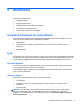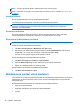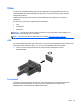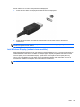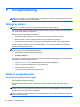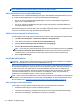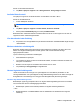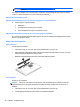User Guide - Windows 7
OBS! Om du har angivit att ett lösenord måste anges för att datorn ska återaktiveras, måste du
ange ditt Windows-lösenord innan skärmen visas med ditt öppna program.
Med batterimätaren och energiinställningarna
Batterimätaren finns i meddelandefältet längst till höger i aktivitetsfältet. Med batterimätaren kommer
du snabbt åt energiinställningarna och visar den återstående batteriladdningen.
●
Om du vill visa den återstående batteriladdningen i procent och det aktuella energischemat
pekar du över energimätarikonen.
●
Om du vill använda energialternativ eller byta energischema klickar du på batterimätarikonen
och väljer ett alternativ i listan.
Olika batterimätarikoner visas när datorn drivs med batteri respektive nätström. Ett meddelande visas
vid ikonen om batteriet når en låg eller kritiskt låg laddningsnivå.
Ställa in lösenordsskydd för återaktivering
Så här konfigurerar du att ett lösenord måste anges när datorns strömsparläge eller viloläge avslutas:
1. Välj Start > Kontrollpanelen > System och säkerhet > Energialternativ.
2. I den vänstra rutan klickar du på Kräv lösenord vid återaktivering.
3. Klicka på Ändra inställningar som för tillfället inte är tillgängliga.
4. Klicka på Kräv ett lösenord (rekommenderas).
OBS! Om du behöver skapa eller ändra ett lösenord för ett användarkonto klickar du på Skapa
eller ändra lösenordet för ditt användarkonto och följer sedan instruktionerna på skärmen.
Fortsätt till steg 5 om du inte behöver skapa eller ändra ett lösenord till ett användarkonto.
5. Klicka på Spara ändringar.
Använda batteriström
VARNING: Minska risken för säkerhetsproblem genom att bara använda det batteri som medföljer
datorn, ett reservbatteri från HP eller ett kompatibelt batteri från HP.
Datorn drivs med batteri när den inte är ansluten till extern nätström. Datorbatteriets livslängd beror
på energisparinställningarna, vilka program som körs, skärmens ljusstyrka, vilka externa enheter som
är anslutna till datorn och andra faktorer. Om du låter batteriet vara kvar i datorn, laddas det när
datorn är ansluten till nätström. Dessutom skyddas ditt arbete om det blir strömavbrott. Om datorn
innehåller ett laddat batteri och drivs med nätström via nätadaptern, växlar den automatiskt till
batteriström om nätadaptern kopplas ur eller om det blir strömavbrott.
OBS! När du kopplar bort nätströmmen minskar skärmens ljusstyrka automatiskt för att batteriet ska
räcka längre. Vissa datormodeller kan växla mellan olika grafiklägen för att förlänga batteriets livstid.
Mer information finns i
Växlingsbar grafik/dubbel grafik (endast vissa modeller) på sidan 43.
Hitta ytterligare batteriinformation
Under Hjälp och support hittar du följande verktyg och informationsresurser för batteriet:
●
Ett batterikontrollverktyg för kontroll av batteriets kapacitet
●
Information om kalibrering, energihantering, skötsel och förvaring för maximal batterilivslängd
●
Information om batterityper, specifikationer, livscykler och kapacitet
38 Kapitel 6 Energihantering